| 跳过导航链接 | |
| 退出打印视图 | |

|
Oracle® Storage 12 Gb/s SAS PCIe RAID HBA(内部)安装指南 适用于 HBA 型号 7110116 和 7110117 |
为了将 HBA 与 VMware ESXi 5.5 技术一起使用,必须将本机 VMware HBA 驱动程序 lsi_mr3 替换为 megaraid_sas HBA 驱动程序。
本节包含以下主题:
在替换 VMware 本机 HBA 驱动程序之前,必须启用到 ESXi 服务器的 IP 连接,然后启用 ESXi shell 和 SSH。
如果您的系统是 x86 系统,则可以使用 Oracle System Assistant 访问 VMware ESXi 技术软件。
图 4-12 访问 VMware ESXi 5.5 技术软件
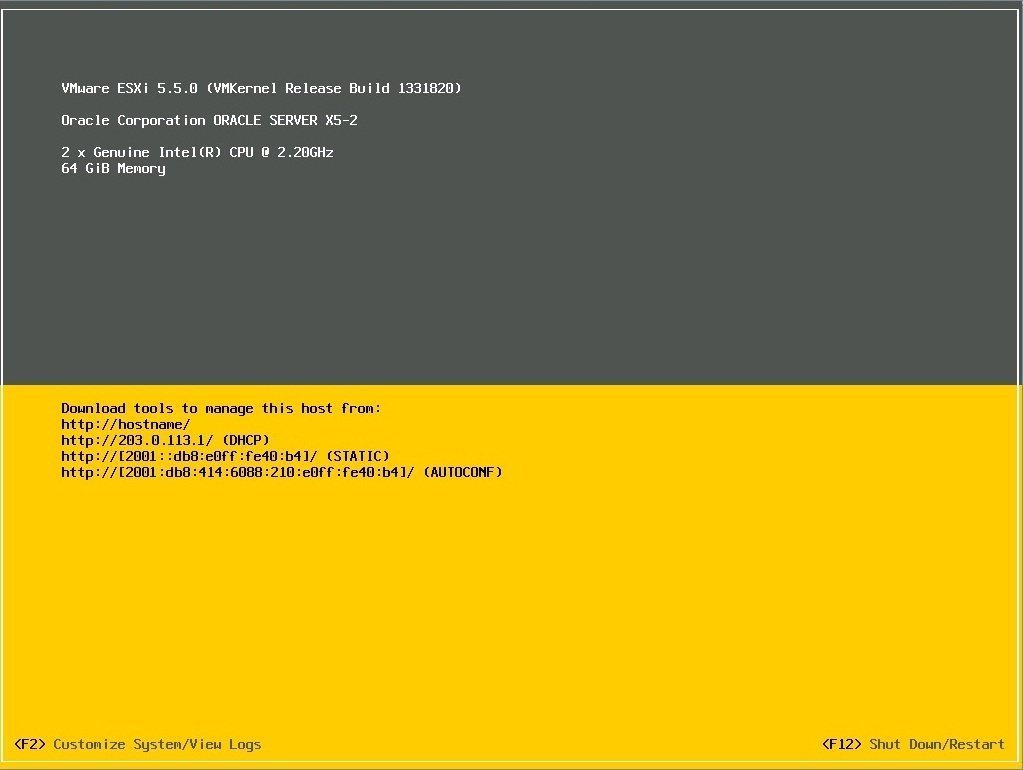
图 4-13 选择 "Configure Management Network" 菜单选项
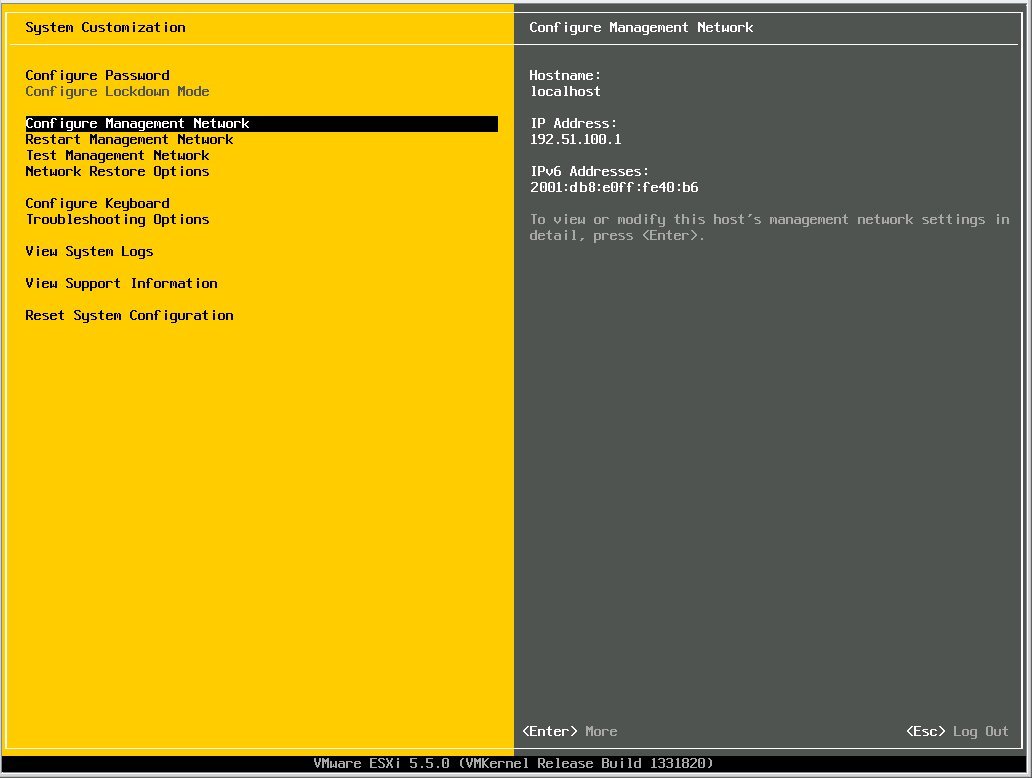
图 4-14 选择已连接的 vmnic 设备
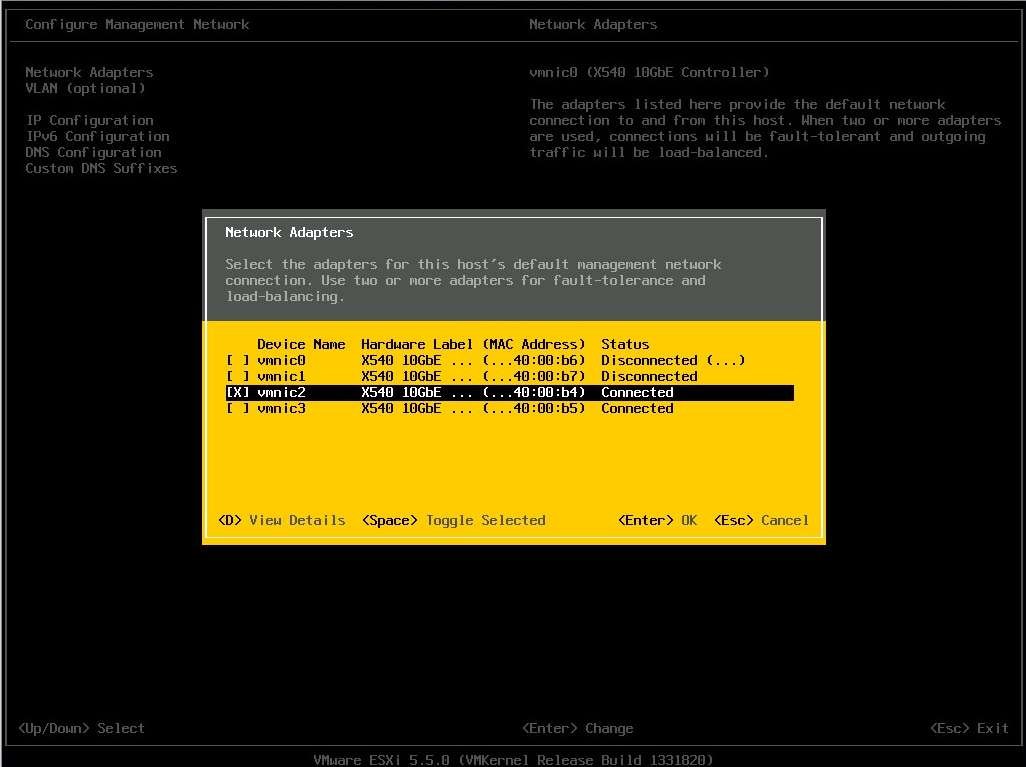
如果为网络配置了 DHCP,则现在具有 IP 连接。
图 4-15 启用 ESXi Shell 和 SSH
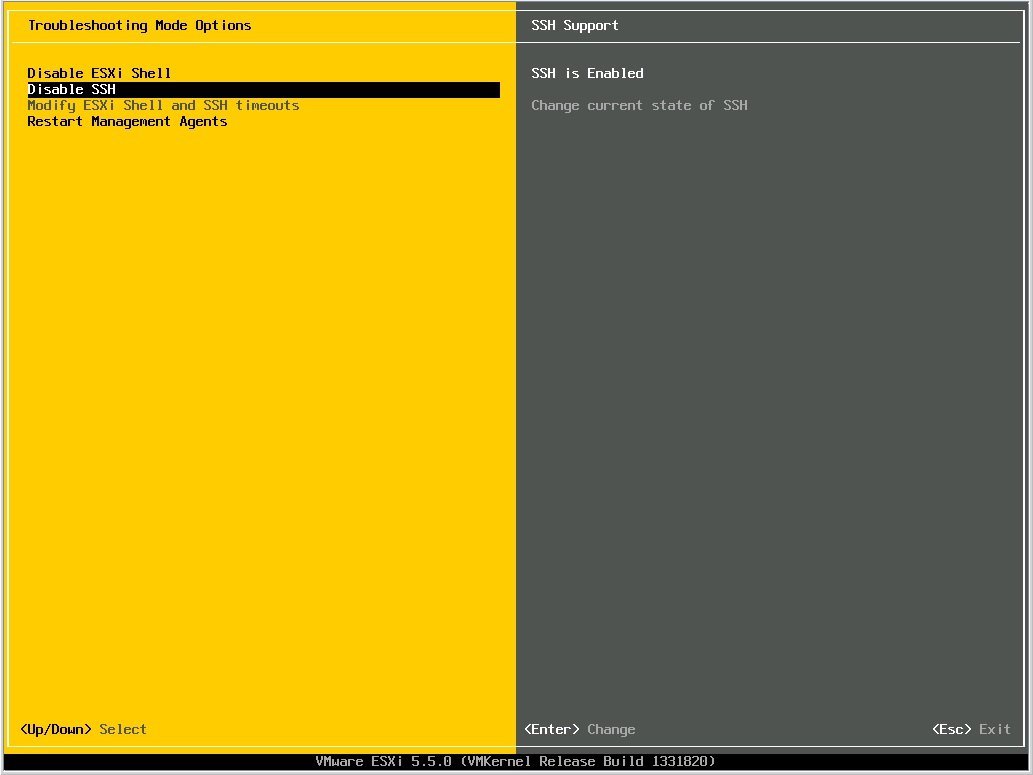
请注意,lsi_mr3 HBA 驱动程序当前由 HBA 使用。
# esxcfg-scsidevs -a
vmhba38 ahci link-n/a sata.vmhba38 (0:0:31.2) Intel Corporation Wellsburg AHCI Controller
vmhba39 ahci link-n/a sata.vmhba39 (0:0:31.2) Intel Corporation Wellsburg AHCI Controller
vmhba0 ahci link-n/a sata.vmhba0 (0:0:31.2) Intel Corporation Wellsburg AHCI Controller
vmhba1 lsi_mr3 link-n/a pscsi.vmhba1 (0:3:0.0) LSI MegaRAID SAS Invader Controller
vmhba40 ahci link-n/a sata.vmhba40 (0:0:31.2) Intel Corporation Wellsburg AHCI Controller
vmhba33 usb-storage link-n/a usb.vmhba33 () USB
vmhba35 usb-storage link-n/a usb.vmhba35 () USB
#
# vim-cmd hostsvc/maintenance_mode_enter
'vim.Task:haTask-ha-host-vim.HostSystem.enterMaintenanceMode-394644943'
/vmfs/volumes/535592a8-1d9ce82f-333b-0010e04000b4
#
# esxcli software vib install -d
"directory-path-to-the-driver-zip-file/megaraid_sas.zip" --no-sig-check
Installation Result Message: The update completed successfully, but the system needs to be
rebooted for the changes to be effective. Reboot Required: true VIBs
Installed: LSI_bootbank_scsi-megaraid-sas_6.603.53.00-1OEM.550.0.0.1331820 VIBs
Removed: VMware_bootbank_scsi-megaraid-sas_5.34-9vmw.550.0.0.1331820 VIBs Skipped:
/vmfs/volumes/535592a8-1d9ce82f-333b-0010e04000b4
#
# esxcli software vib list
Name Version Vendor Acceptance Level Install Date
---------------- ------------- ------ ---------------- ------------
scsi-megaraid-sas 6.603.53.00-1OEM.550.0.0.1331820 LSI VMwareCertified 2014-04-23
ata-pata-amd 0.3.10-3vmw.550.0.0.1331820 VMware VMwareCertified 2014-04-21
ata-pata-atiixp 0.4.6-4vmw.550.0.0.1331820 VMware VMwareCertified 2014-04-21
ata-pata-cmd64x 0.2.5-3vmw.550.0.0.1331820 VMware VMwareCertified 2014-04-21
ata-pata-hpt3x2n 0.3.4-3vmw.550.0.0.1331820 VMware VMwareCertified 2014-04-21
ata-pata-pdc2027x 1.0-3vmw.550.0.0.1331820 VMware VMwareCertified 2014-04-21
ata-pata-serverworks 0.4.3-3vmw.550.0.0.1331820 VMware VMwareCertified 2014-04-21
....
# esxcli system module set --enabled=false --module=lsi_mr3
# vim-cmd hostsvc/maintenance_mode_exit
'vim.Task:haTask-ha-host-vim.HostSystem.exitMaintenanceMode-16263936'
#
# esxcfg-scsidevs -a
vmhba38 ahci link-n/a sata.vmhba38 (0:0:31.2) Intel Corporation Wellsburg AHCI Controller
vmhba39 ahci link-n/a sata.vmhba39 (0:0:31.2) Intel Corporation Wellsburg AHCI Controller
vmhba0 ahci link-n/a sata.vmhba0 (0:0:31.2) Intel Corporation Wellsburg AHCI Controller
vmhba1 megaraid_sas link-n/a unknown.vmhba1 (0:3:0.0) LSI/Symbios Logic MegaRAID SAS Invader Controller
vmhba40 ahci link-n/a sata.vmhba40 (0:0:31.2) Intel Corporation Wellsburg AHCI Controller
vmhba33 usb-storage link-n/a usb.vmhba33 () USB
vmhba35 usb-storage link-n/a usb.vmhba35 () USB
...